2017.5 OPEL ASTRA K audio
[x] Cancel search: audioPage 36 of 179
![OPEL ASTRA K 2017.5 Manual de infoentretenimiento (in Spanish) 36Radiosoporte reproducido no tienen servi‐
cio de información de tráfico, se
muestra [ ] y se inicia automática‐
mente la búsqueda de la siguiente
emisora con servicio de información
de tr� OPEL ASTRA K 2017.5 Manual de infoentretenimiento (in Spanish) 36Radiosoporte reproducido no tienen servi‐
cio de información de tráfico, se
muestra [ ] y se inicia automática‐
mente la búsqueda de la siguiente
emisora con servicio de información
de tr�](/manual-img/37/20173/w960_20173-35.png)
36Radiosoporte reproducido no tienen servi‐
cio de información de tráfico, se
muestra [ ] y se inicia automática‐
mente la búsqueda de la siguiente
emisora con servicio de información
de tráfico disponible. En cuanto se
sintonice una emisora con servicio de
información de tráfico, se iluminará
[TP] . Si no se encuentra ninguna
emisora con servicio de información
de tráfico, [ ] permanece en la panta‐
lla.
Si se emite un aviso de tráfico en la
emisora con servicio de información
de tráfico correspondiente, aparecerá
un mensaje.
Para interrumpir el aviso y volver a la función previamente activada,
rechace la alerta.
Establezca Programa de tráfico (TP)
- Activado o Programa de tráfico (TP)
- Desact. .
Región
A veces, las emisoras RDS transmi‐
ten programas diferentes según la
región en frecuencias distintas.Si está activada la regionalización, se seleccionan frecuencias alternativas
con los mismos programas regiona‐
les si es necesario. Si se desactiva la
regionalización, se seleccionan las
frecuencias alternativas de las emiso‐
ras sin atender a los programas regio‐ nales.
Establezca Región - Act. o Región -
Desact. .
Difusión de audio digital
DAB emite emisoras de radio de
manera digital.
Ventajas de DAB ● Las emisoras DAB se identifican con el nombre del programa y nocon la frecuencia de emisión.
● Con DAB, se pueden emitir varios programas de radio (servi‐cios) en un único conjunto.
● Además de los servicios de audio
digital de alta calidad, DAB
también puede transmitir datos
asociados a programas y unagran variedad de otros servicios,
entre los que figura información
de tráfico y carretera.
● La reproducción de sonido queda
garantizada siempre que el
receptor DAB pueda captar la
señal enviada por una emisora de radio (aunque la señal seamuy débil).
● En caso de una mala recepción, se baja el volumen automática‐
mente para evitar la salida de ruidos desagradables.
Si la señal DAB es demasiado
débil para ser captada por el
receptor, se interrumpe por
completo la recepción. Esto se puede evitar activando Cambiar
DAB a DAB o Cambiar de DAB a
FM en el menú DAB (véase más
adelante).
● En DAB no se producen las inter‐
ferencias causadas por las
emisoras de frecuencias próxi‐ mas (un fenómeno típico de la
recepción de AM o FM).
● Si la señal DAB se refleja en obstáculos naturales o edificios,la calidad de la recepción DAB
Page 39 of 179
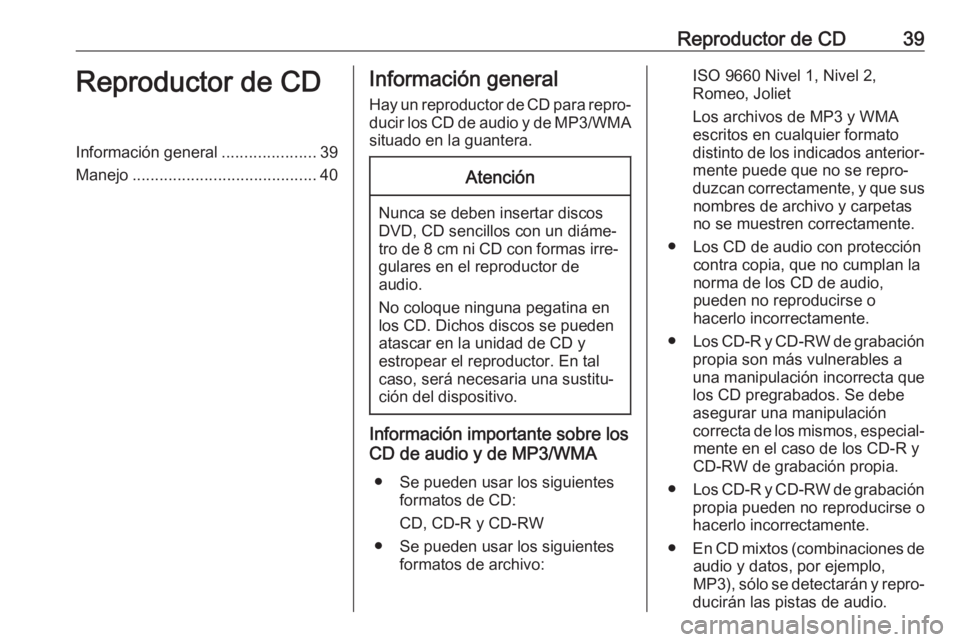
Reproductor de CD39Reproductor de CDInformación general.....................39
Manejo ......................................... 40Información general
Hay un reproductor de CD para repro‐
ducir los CD de audio y de MP3/WMA situado en la guantera.Atención
Nunca se deben insertar discos
DVD, CD sencillos con un diáme‐
tro de 8 cm ni CD con formas irre‐
gulares en el reproductor de
audio.
No coloque ninguna pegatina en
los CD. Dichos discos se pueden atascar en la unidad de CD y
estropear el reproductor. En tal
caso, será necesaria una sustitu‐
ción del dispositivo.
Información importante sobre los
CD de audio y de MP3/WMA
● Se pueden usar los siguientes formatos de CD:
CD, CD-R y CD-RW
● Se pueden usar los siguientes formatos de archivo:
ISO 9660 Nivel 1, Nivel 2,
Romeo, Joliet
Los archivos de MP3 y WMA
escritos en cualquier formato
distinto de los indicados anterior‐ mente puede que no se repro‐
duzcan correctamente, y que sus nombres de archivo y carpetas
no se muestren correctamente.
● Los CD de audio con protección contra copia, que no cumplan la
norma de los CD de audio,
pueden no reproducirse o
hacerlo incorrectamente.
● Los CD-R y CD-RW de grabación
propia son más vulnerables a una manipulación incorrecta que
los CD pregrabados. Se debe
asegurar una manipulación
correcta de los mismos, especial‐ mente en el caso de los CD-R y
CD-RW de grabación propia.
● Los CD-R y CD-RW de grabación
propia pueden no reproducirse o
hacerlo incorrectamente.
● En CD mixtos (combinaciones de
audio y datos, por ejemplo,
MP3), sólo se detectarán y repro‐
ducirán las pistas de audio.
Page 40 of 179

40Reproductor de CD● Evite dejar huellas dactilarescuando cambie un CD.
● Guarde de nuevo los CD en sus fundas inmediatamente después
de extraerlos del reproductor de
audio para protegerlos de la
suciedad y los daños.
● La suciedad y los líquidos en los CD pueden contaminar la lente
del reproductor de audio en el
interior del dispositivo y ocasio‐
nar averías.
● Proteja los CD del calor y de la luz solar directa.
● Para los datos almacenados en un CD de MP3/ WMA, son aplica‐
bles las siguientes restricciones:
Nº máximo de archivos/cancio‐
nes: 800
Carpetas máximas en la
jerarquía: 8
No se pueden reproducir archi‐
vos WMA con gestión de dere‐
chos digitales (DRM) de tiendas
de música online.
Los archivos WMA sólo se
pueden reproducir de forma
segura si se han creado con laversión 9 o posterior del Repro‐
ductor de Windows Media.
Extensiones de lista de reproduc‐ ción compatibles: .m3u, .pls
Las entradas de las listas de
reproducción deben estar en forma de rutas relativas.
Nota
Este capítulo describe sólo la repro‐ ducción de archivos MP3, dado que
el funcionamiento con archivos MP3
y WMA es idéntico. Cuando se
carga un CD con archivos WMA, se muestran los menús relacionados
con MP3.
Manejo
Iniciar la reproducción de CD Inserte el CD de audio o MP3 con el
lado de la etiqueta orientado hacia
arriba en la ranura de CD hasta que
sea recibido.
Seleccione de manera repetida
MEDIA en la barra de selección de
interacción o pulse MEDIA en el
panel de control para activar la
función de CD.
Extraer un CD
Pulse R. El CD será expulsado de la
ranura.
Si el CD no se retira después de la
expulsión, se volverá a introducir en la unidad a los pocos segundos.
Botones de función
Poner en pausa la reproducción de
CD
Seleccione = para poner la reproduc‐
ción en pausa. El botón de pantalla
cambia a l.
Seleccione l para reanudar la repro‐
ducción.
Page 42 of 179

42Dispositivos externosDispositivos
externosInformación general .....................42
Reproducción de audio ................43
Reproducción de vídeos ..............45
Uso de aplicaciones de
smartphone .................................. 45
Uso de aplicaciones ....................46Información general
Hay un puerto USB para la conexión de dispositivos externos ubicada en
la consola central, detrás del freno de estacionamiento o debajo del repo‐
sabrazos.
Los dos puertos USB para cargar
dispositivos están situados sola‐
mente en la parte posterior de la
consola central.
Nota
El puerto USB debe estar siempre
limpio y seco.
Puerto USB
A través del puerto USB, se puede
conectar un reproductor de MP3, un
dispositivo USB o un smartphone.
El sistema de infoentretenimiento
puede reproducir archivos de música y de películas contenidos en estos
dispositivos.
Una vez conectados al puerto USB,
los dispositivos mencionados ante‐
riormente se pueden manejar
mediante los mandos y menús del
sistema de infoentretenimiento.Nota
El sistema de infoentretenimiento no es compatible con todos los dispo‐
sitivos auxiliares. Compruebe la lista
de compatibilidad en nuestro sitio
web.
Conectar y desconectar un
dispositivo
Conecte el dispositivo USB al puerto USB.
Nota
Si se conecta un dispositivo USB ilegible, aparece un mensaje de
error y el sistema de infoentreteni‐
miento cambia automáticamente a
la función anterior.
Para desconectar el dispositivo USB, seleccione otra función y, a continua‐ción, extraiga el dispositivo de alma‐
cenamiento USB.Atención
Evite desconectar el dispositivo
durante la reproducción. Se
podría dañar el dispositivo o el
sistema de infoentretenimiento.
Page 43 of 179

Dispositivos externos43BluetoothSe pueden conectar dispositivos
compatibles con los perfiles de
música Bluetooth A2DP y AVRCP de
manera inalámbrica al sistema de
infoentretenimiento. El sistema de
infoentretenimiento puede reproducir
archivos de música contenidos en
estos dispositivos.
Conectar y desconectar un
dispositivo
Puede encontrar una descripción
detallada sobre la conexión Bluetooth en 3 76.
Gestión del dispositivo Bluetooth
Para cambiar el dispositivo Bluetooth
conectado, seleccione MENÚ en la
barra de selección de interacción.
Seleccione Administrar dispositivos
Bluetooth para mostrar la lista de
dispositivos.
Puede encontrar una descripción
detallada en 3 76.Formatos de archivo
Sólo se admiten dispositivos con
sistemas de archivos con formato
FAT32, NTFS y HFS+.
Nota
Puede que algunos archivos no se
reproduzcan correctamente. Esto
podría deberse a un formato de
grabación diferente o al estado del archivo.
No se pueden reproducir los archi‐
vos de tiendas de música online con
protección DRM (gestión de dere‐
chos digitales).
El sistema de infoentretenimiento
puede reproducir los siguientes archi‐ vos de audio y vídeo almacenados en
dispositivos externos.
Archivos de audio
Los formatos de archivo de audio
reproducibles son MP3, WMA, AAC,
M4A y AIF.
Cuando se reproduce un archivo con
información de etiqueta ID3, el
sistema de infoentretenimientopuede mostrar dicha información, por ejemplo, el título de la pista y el
artista.
Archivos de vídeo
Los formatos de archivo de vídeo
reproducibles son AVI, MPG, MP4,
XVID y WMV.
Normalmente se admiten combina‐
ciones de audio y vídeo comunes
para dispositivos móviles.
Reproducción de audio
Iniciar la reproducción
Si no está conectado, conecte el
dispositivo 3 42.
Seleccione de manera repetida
MEDIA en la barra de selección de
interacción o pulse MEDIA en el
panel de control para activar la fuente multimedia deseada.
Ejemplo: menú principal de USB.
Page 44 of 179

44Dispositivos externos
Botones de funciónPoner en pausa la reproducción
Seleccione = para poner la reproduc‐
ción en pausa.
Seleccione l para reanudar la repro‐
ducción.
Saltar a la pista anterior o siguiente
Seleccione t o v para reproducir
la pista anterior o siguiente.
También puede girar MENU para
saltar a las pistas anteriores o
siguientes.
Avance o retroceso rápido
Mantenga pulsado t o v para
retroceder o avanzar rápidamente.
Opcionalmente, desplace el control
deslizante por la barra del tiempo
(solo disponible para USB).
Función de navegación
Para mostrar la pantalla de navega‐
ción, puede realizar las acciones
siguientes:
● Toque la pantalla.
● Seleccione BUSCAR en la barra
de selección de interacción.
● Gire: MENU.Seleccione LISTAS REPR. ,
ARTISTAS , ÁLBUMES ,
CANCIONES , GÉNEROS o MÁS .
MÁS consta de las categorías adicio‐
nales: Carpetas , Podcasts ,
Audiolibros , Vídeos y Compositores .
Desplácese por las categorías hasta
que encuentre la pista deseada.
Seleccione la pista para comenzar la
reproducción.
Orden de reproducción Si Aleatorio se activa, las pistas del
dispositivo activo se reproducen en
orden aleatorio.
Nota
Con la reproducción USB, la función
de reproducción aleatoria depende
del modo de filtro seleccionado para reproducir la canción, por ejemplo,
álbum, artista, género.
Para mostrar el menú de audio
correspondiente, seleccione MENÚ
en la barra de selección de interac‐
ción.
Establezca Aleatorio - Act. o Aleatorio
- Desact. .
Page 52 of 179
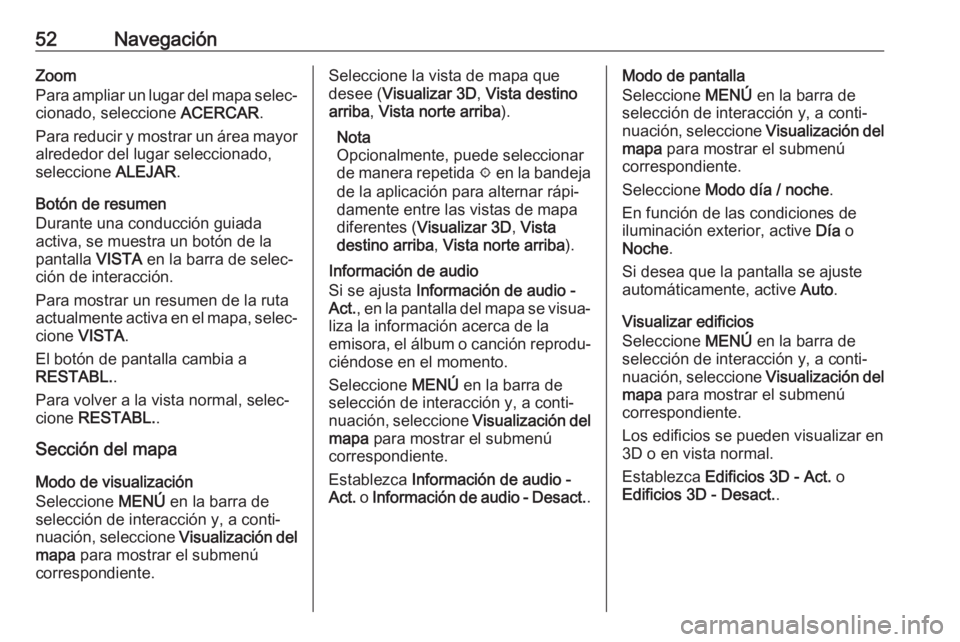
52NavegaciónZoom
Para ampliar un lugar del mapa selec‐
cionado, seleccione ACERCAR.
Para reducir y mostrar un área mayor
alrededor del lugar seleccionado,
seleccione ALEJAR.
Botón de resumen
Durante una conducción guiada
activa, se muestra un botón de la
pantalla VISTA en la barra de selec‐
ción de interacción.
Para mostrar un resumen de la ruta
actualmente activa en el mapa, selec‐ cione VISTA .
El botón de pantalla cambia a
RESTABL. .
Para volver a la vista normal, selec‐
cione RESTABL. .
Sección del mapa
Modo de visualización
Seleccione MENÚ en la barra de
selección de interacción y, a conti‐
nuación, seleccione Visualización del
mapa para mostrar el submenú
correspondiente.Seleccione la vista de mapa que
desee ( Visualizar 3D , Vista destino
arriba , Vista norte arriba ).
Nota
Opcionalmente, puede seleccionar
de manera repetida x en la bandeja
de la aplicación para alternar rápi‐
damente entre las vistas de mapa
diferentes ( Visualizar 3D , Vista
destino arriba , Vista norte arriba ).
Información de audio
Si se ajusta Información de audio -
Act. , en la pantalla del mapa se visua‐
liza la información acerca de la
emisora, el álbum o canción reprodu‐
ciéndose en el momento.
Seleccione MENÚ en la barra de
selección de interacción y, a conti‐
nuación, seleccione Visualización del
mapa para mostrar el submenú
correspondiente.
Establezca Información de audio -
Act. o Información de audio - Desact. .Modo de pantalla
Seleccione MENÚ en la barra de
selección de interacción y, a conti‐
nuación, seleccione Visualización del
mapa para mostrar el submenú
correspondiente.
Seleccione Modo día / noche .
En función de las condiciones de
iluminación exterior, active Día o
Noche .
Si desea que la pantalla se ajuste
automáticamente, active Auto.
Visualizar edificios
Seleccione MENÚ en la barra de
selección de interacción y, a conti‐
nuación, seleccione Visualización del
mapa para mostrar el submenú
correspondiente.
Los edificios se pueden visualizar en
3D o en vista normal.
Establezca Edificios 3D - Act. o
Edificios 3D - Desact. .
Page 71 of 179

Reconocimiento de voz71sistema interprete incorrectamente
los comandos y no realice la acción
correcta.
Nota
Al comenzar a utilizar el reconoci‐
miento de voz, puede resultar útil
utilizar el ajuste Confirmar más. A
medida que adquiere más experien‐
cia, es decir, que sabe cómo
pronunciar las órdenes de manera
que el reconocimiento de voz le
entienda correctamente, puede
resultar útil utilizar el ajuste
Confirmar menos .Longitud de avisos
La longitud y el nivel de detalle de las preguntas y afirmaciones que propor‐
ciona el reconocimiento de voz
pueden ajustare en el submenú
correspondiente.Velocidad de respuesta de audio
La velocidad a la que el reconoci‐
miento de voz realiza preguntas o
afirmaciones puede ajustarse en el
submenú correspondiente.
Si se selecciona Medio, la velocidad
de voz del sistema se corresponde con el habla natural.Nota
Al comenzar a utilizar el reconoci‐
miento de voz, puede resultar útil
utilizar el ajuste Largos. A medida
que adquiera más experiencia,
resultará útil utilizar el ajuste Corta.Mostrar sugerencias de "¿Qué puedo
decir?"
En función de si desea mostrar en la pantalla posibles comandos de voz,
ajuste Mostrar sugerencias de "¿Qué
puedo decir?" como Act. o Des. .
Aplicación Pasar la voz
La aplicación Pasar la voz del
sistema de infoentretenimiento
permite acceder a comandos de
reconocimiento de voz del smart‐
phone.
La disponibilidad de esta función
depende de su smartphone. Para
más información sobre la compatibi‐
lidad, consulte nuestro sitio web.
Uso
Reconocimiento de voz integrado Activar el reconocimiento de voz Nota
El reconocimiento de voz no está
disponible durante una llamada de
teléfono activa.Activación mediante el botón w en el
volante
Pulse w en el volante.
El sistema de audio se silencia, un
mensaje de voz le pide que diga un
comando y aparecen en la pantalla
los menús de ayuda con los coman‐ dos más importantes disponibles
actualmente en la pantalla de infoen‐
tretenimiento o en el centro de infor‐
mación del conductor.
Cuando el sistema de reconocimiento de voz está preparado para la intro‐
ducción de datos de voz, se oye un
pitido. El símbolo de reconocimiento
de voz de la esquina superior
izquierda del menú de ayuda cambia
de blanco a rojo.